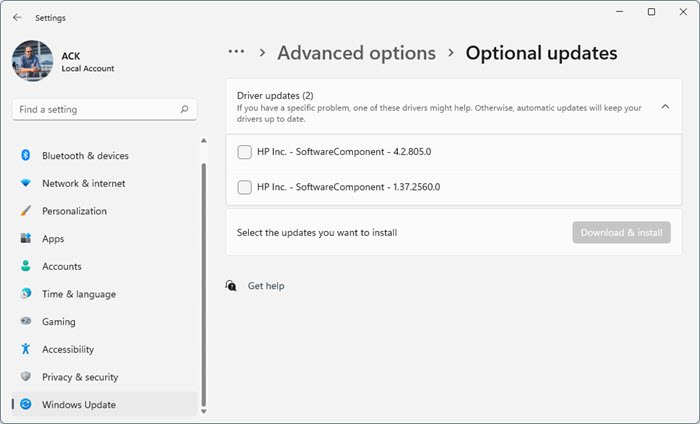Come aggiornare i driver grafici in Windows 10
Esistono risorse di sistema insufficienti(Insufficient system) per completare il servizio richiesto Molto spesso ci viene richiesto di aggiornare manualmente i nostri driver grafici . (Graphics Drivers)Mentre Windows Update aggiornerà automaticamente il tuo computer,(computer system) inclusi i driver di dispositivo(Device Drivers) , o gli aggiornamenti software dell'hardware grafico ti informeranno quando gli aggiornamenti sono disponibili, potrebbe esserci un momento in cui potresti dover, da solo, aggiornare il video del tuo sistema e driver grafici, se stai riscontrando problemi come lo sfarfallio della luminosità (brightness flickering)dello schermo del laptop(Laptop screen) o se desideri ottenere prestazioni migliori dal tuo sistema Windows 10/8/7 .
Come aggiornare i driver grafici

In Windows 10, ora puoi eseguire gli aggiornamenti di Windows(Windows Updates) e vedere se sono disponibili aggiornamenti dei driver in (Driver)Aggiornamenti facoltativi(Optional Updates) . È un modo più semplice e veloce:
- Apri Impostazioni (Vittoria + I)
- Passa(Navigate) a Settings > Update & Security > Windows Update
- Proprio sotto di esso, cerca un collegamento cliccabile Visualizza(View) aggiornamenti facoltativi.
- In Aggiornamenti driver(Driver Updates) , sarà disponibile un elenco di aggiornamenti
- Puoi scegliere di installare se stai affrontando un problema manualmente.
Per utilizzare Gestione dispositivi(Device Manager) per aggiornare i driver:
- Fare clic(Click) sul pulsante Start(Start button) per aprire il menu WinX(WinX Menu)
- Seleziona Gestione dispositivi.
- Espandi Schede(Display adapters) video per vedere i dettagli della tua scheda grafica.
- È possibile fare clic con il pulsante destro del mouse su di essi e selezionare Aggiorna software driver(Update Driver Software) per aggiornare i driver.
Nel mio caso di seguito, vedrai una voce Intel e NVIDIA GeForce(NVIDIA GeForce entry) . Ciò significa che il mio laptop passa tra questi due hardware a seconda delle necessità.
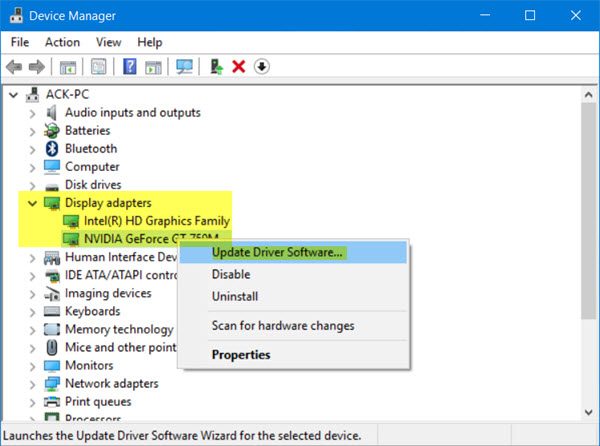
Quindi ho bisogno di aggiornare la famiglia Inter(R) HD Graphics e i driver della scheda NVIDIA GeForce(NVIDIA GeForce card) .
Questo post ti mostrerà in dettaglio come disinstallare, disabilitare, ripristinare o aggiornare i driver di dispositivo(Device Drivers) .
Dopo aver selezionato Aggiorna software driver. (Update Driver Software.) il tuo computer eseguirà la scansione degli aggiornamenti disponibili e li scaricherà e li installerà automaticamente.
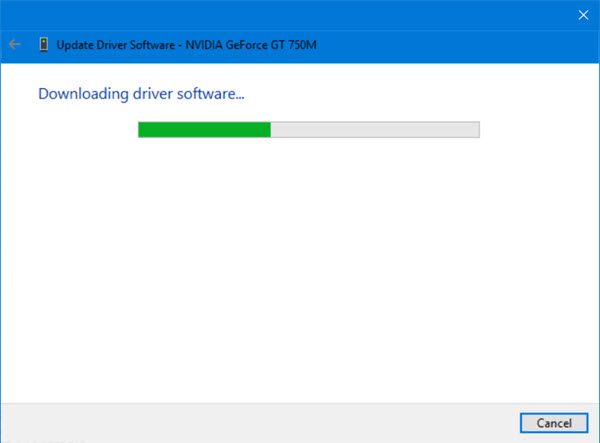
Una volta installato il driver grafico(Graphic Driver) , verrai informato e ti verrà chiesto di riavviare il PC.
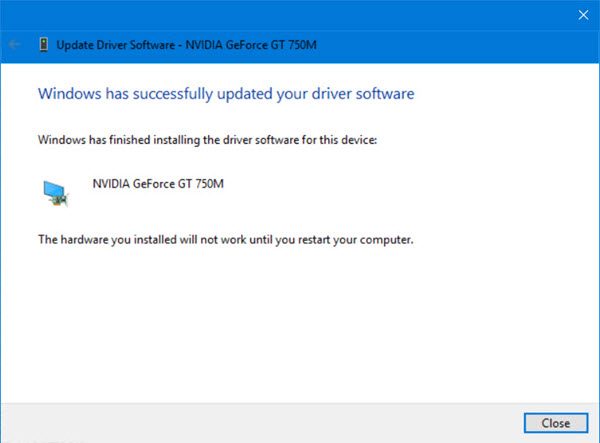
Riavvia il computer e il driver verrà aggiornato!
C'è un altro modo per aggiornare i driver NVIDIA GeForce(update NVIDIA GeForce drivers) .
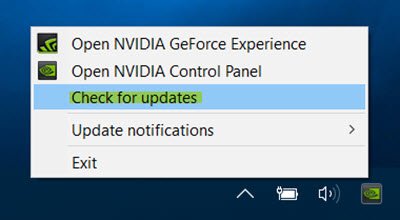
Digita GeForce in Avvia ricerca(Start search) e seleziona Esperienza GeForce(GeForce experience) .
Dopo l' avvio di questa app per l' esperienza NVIDIA GeForce(NVIDIA GeForce experience)
- È possibile fare clic con il pulsante destro del mouse sull'icona della barra delle applicazioni e selezionare (icon and select) Verifica aggiornamenti(Check for updates) .
- Se sono disponibili aggiornamenti, vedrai una notifica popup in tal senso.
- Fare clic(Click) su di esso e si aprirà l'interfaccia utente dell'esperienza NVIDIA GeForce .(NVIDIA GeForce experience)
- Facendo clic sul pulsante verde Download driver verrà avviato il download e l'installazione(download and installation) .
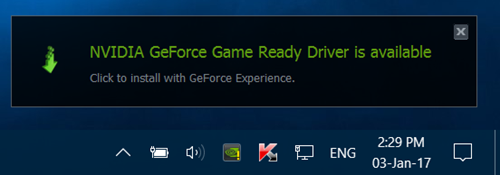
Riavvia il computer una volta installato.
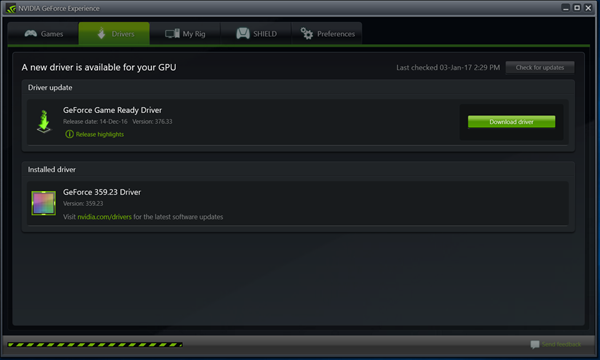
Questo dovrebbe darti un'esperienza fluida.
APPUNTI:(NOTES:)
- In Windows 10 , versione 1909(version 1909) e precedenti, Windows installa il driver di livello più alto da Windows Update , indipendentemente dal fatto che sia classificato come Automatico o Manuale.
- A partire da Windows 10 versione 2004(version 2004) , Windows cerca solo nel computer locale. Quando non riesce a trovare un driver, Gestione dispositivi(Device Manager) mostra un pulsante con l'etichetta Cerca(Search) driver aggiornati su Windows Update , che apre l' app Impostazioni(Settings app) alla pagina Windows Update(Windows Update page) . Per trovare questo pulsante, fai clic con il pulsante destro del mouse su un dispositivo e seleziona Proprietà. Nella scheda Driver, seleziona Aggiorna driver(Update Driver) e quindi Cerca(Search) automaticamente i driver.
Nota:(Note:) se stai utilizzando l'ultima versione dell'esperienza NVIDIA GeForce,(NVIDIA GeForce experience) ti potrebbe essere chiesto di accedere con il tuo account Facebook o Google,(Facebook or Google account) il che può essere piuttosto irritante e richiedere molto tempo poiché richiedono informazioni aggiuntive, accesso al tuo Facebook/Google account e verifica e-mail.
C'è ancora un altro modo, ovvero cercare i (search)download dei driver(driver downloads) per il tuo sistema su Internet e quindi cercare il nome del conducente sul sito. Ho fornito alcuni collegamenti di seguito per il tuo pronto riferimento. È possibile visitare il sito Web del(s website) produttore del computer(computer manufacturer) oppure visitare il sito del produttore(manufacturers site) dell'hardware grafico :
HP | Dell | AMD | Intel | Nvidia | Geforce .
Alcuni di voi potrebbero voler utilizzare software o strumenti(Driver Update software or tools) gratuiti per l'aggiornamento dei driver come AMD Driver Autodetect , Intel Driver Update Utility o Dell Update(Intel Driver Update Utility or Dell Update utility) per aggiornare i driver del dispositivo. NV Updater manterrà aggiornato il driver della scheda grafica NVIDIA(NVIDIA Graphic Card Driver) .
Come trovo il mio driver grafico Windows 10?
Vai su "Pannello di controllo", apri "Gestione dispositivi". Apri Gestione dispositivi di Windows e fai clic(Open Windows Device Manager and click) su " Schede(Display) video". Questo ti mostrerà le schede grafiche installate sul tuo PC Windows.
Devo aggiornare il driver grafico?
È necessario aggiornare il driver grafico se si verifica un problema relativo alla grafica con il computer. Gli aggiornamenti dei driver(Driver) forniscono principalmente correzioni di bug e compatibilità con il software più recente. Tuttavia, si consiglia di aggiornare regolarmente i driver della scheda grafica per garantire le migliori prestazioni dal PC Windows.
Hope this helps!
Leggi il prossimo(Read next) : Dove scaricare i driver per Windows 10 .
Related posts
Come riavvio Graphics Driver in Windows 10
AMD or NVIDIA Graphics Card non rilevato su Windows 11/10
Best gratuito Driver Update Software per Windows 10
Come installare Driver WiFi per Windows 10
Come visualizzare Wi-Fi Network Driver information su Windows 10
Update NVIDIA Graphic Card Drivers Utilizzo dello NV Updater per Windows 11/10
Come installare Graphics Tools in Windows 11/10
Download and Reinstall Realtek Audio Manager su Windows 11/10
Best gratuito ISO Mounter software per Windows 10
Come Backup and Restore Drivers in Windows 10
Come aprire System Properties in Windows 10 Control Panel
Come installare MIDI Drivers in Windows 11/10
4 Ways Per aggiornare Graphics Drivers in Windows 10
Come pulire tranquillamente DriverStore folder in Windows 11/10
Come utilizzare gli strumenti incorporati Charmap and Eudcedit di Windows 10
Qual è lo Windows.edb file in Windows 10
Come installare Driver and Optional Updates in Windows 10
Taskbar notifiche non mostrando in Windows 10
Intel Graphics Control Panel non si apre in Windows 10
Come risolvere Disk Signature Collision problem in Windows 10